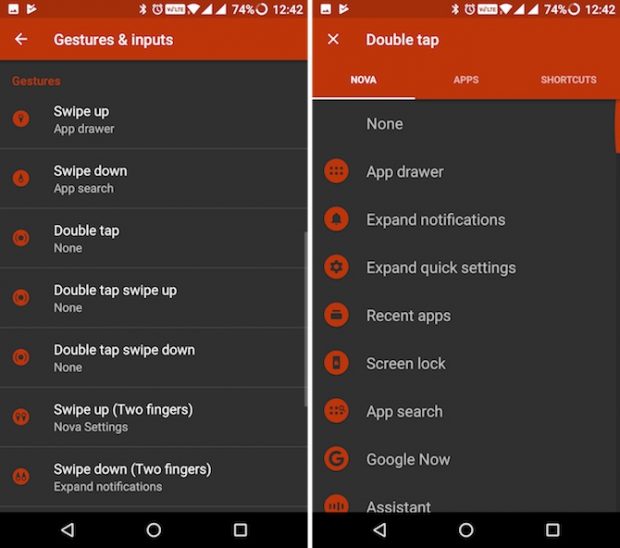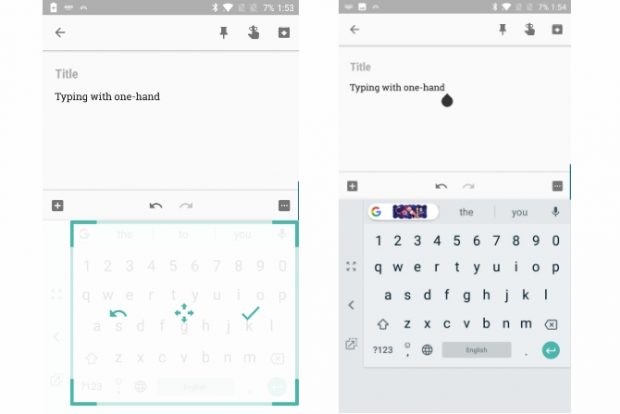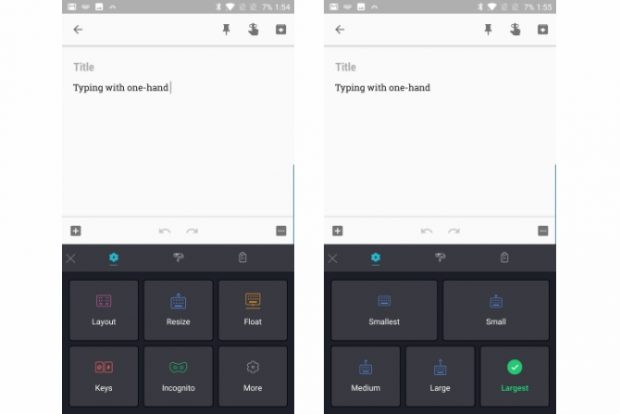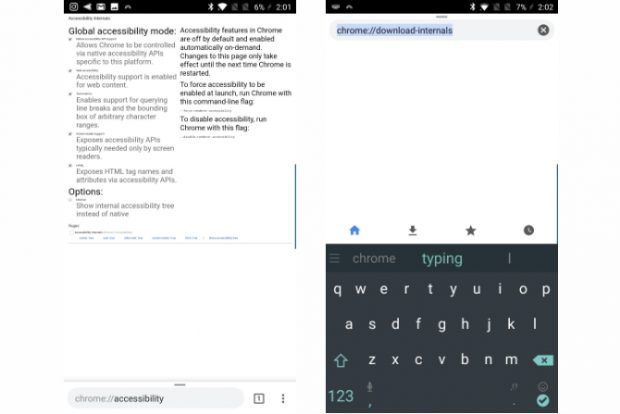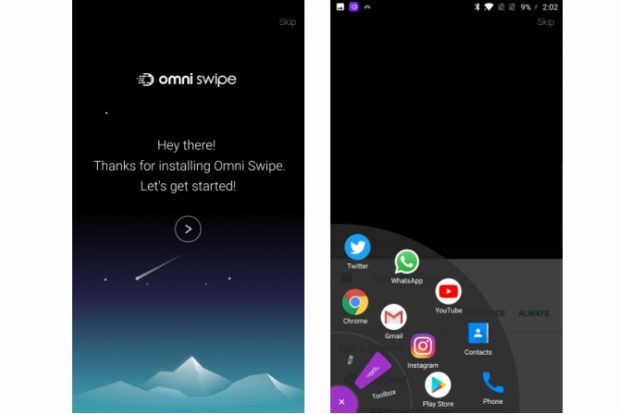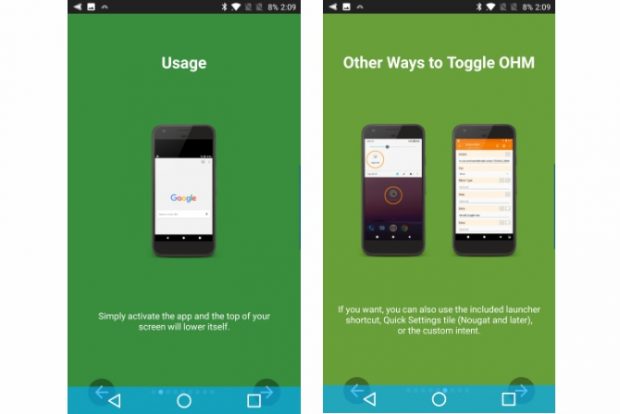اگر صاحب گوشی بزرگی بوده و علاقهمند به استفاده یک دستی از گوشی خود هستید، ما به شما 9 تکنیک نرم افزاری را خواهیم آموخت که این کار را شدنی میکنند.
چه شما بخواهید چه نخواهید نمایشگر گوشی های هوشمند روز به روز بزرگتر میشوند. این روزها دیگر استفاده کردن از یک گوشی با نمایشگر کوچک بیشتر شبیه به شوخی میماند، اما از آنجایی که بیشتر مردم این روزها از گوشی هوشمند خود و نه یک لپ تاپ به عنوان دیوایس نخست خود استفاده میکنند، تولیدکنندگان ناچار به هرچه بزرگتر کردن نمایشگر گوشیها هستند.
هرچند صفحه نمایش بزرگ گزینهی ایده آلی برای تماشای محتوای چندرسانهای است، اما در عوض استفاده یک دستی از گوشی را سخت و دشوار میکنند. به طور مثال ممکن است گوشی ناگهان از دست شما لیز خورده و به زمین پرتاب شود و یا به طور ناخواسته دست شما به گزینهای برخورد کند. بعید هم به نظر میرسد شرکتها بخواهند از روند کنونی تولید گوشی های بزرگ دست بردارند، پس چاره چیست؟ ما در این مقاله چندین تکنیک نرم افزاری را به شما ارائه خواهیم کرد که استفاده یک دستی از گوشی های اندرویدی بزرگ را ممکن میسازد.
تنظیم ژستهای حرکتی در نوا لانچر
نوا بهترین گزینه برای استفاده یک دستی از گوشی
Nova یکی از بهترین لانچرهای اندرویدی تا بدین لحظه است. آن شامل تعداد زیادی از قابلیتها همراه با گزینههای متعدد است که برای سفارشی سازی یک گوشی میتواند از آن، لانچری ایده آل بسازد. با این حال، شما باید بدانید که چگونه از ژستهای حرکتی نوا لانچر استفاده کنید تا آسودهتر با دیوایس اندرویدی خود ناوبری کنید.
اولین چیزی که نیاز است بدانید، برای استفاده از این ژستهای حرکتی باید نسخه Prime نوا لانچر را خریداری کنید. پس از خریداری و نصب، شما وارد بخش تنظیمات نوا شوید و سپس بر روی Gestures and inputs ضربه بزنید. حال میتوانید ژستهای مختلف حرکتی را در صفحه هوم برای استفاده یک دستی از گوشی اندرویدی بزرگتان پیکربندی کنید.
1 – دسترسی یک دستی به نوتیفیکیشنها
- انگشتتان را به پایین بکشید
- گزینهی Expand notifications را انتخاب کنید
حالا شما میتوانید با کشیدن پایین انگشتتان از هر جای صفحه هوم، به نوتیفیکیشنها دسترسی پیدا کنید.
2 – جستجوی سریع بین اپلیکیشنهای نصب شده
- انگشتتان را به بالا بکشید
- بر روی App search ضربه بزنید
حالا شما میتوانید با سوایپ کردن انگشت دستتان به سمت بالا از هر جای صفحه هوم، خیلی سریع به جستجوی یک اپلیکیشن خاص بپردازید. شما همچنین میتوانید یک ژست حرکتی برای بازکردن تنظیمات سریع یا دسترسی به آخرین اپلیکیشنها را نیز برای سوایپ به بالا تنظیم کنید.
3 – قفل دیوایس شما با یک ژست حرکتی
- دو بار بر روی صفحه ضربه بزنید
- گزینه Screen lock را انتخاب کنید
اگر کلید پاور گوشی شما جایگاهی دارد که در استفاده یک دستی مشکل ساز است، میتوانید با این ژست حرکتی خیلی بدون نیاز به آن گوشی خود را قفل کنید.
در اینجا تعداد دیگری ژست حرکتی دو انگشتی نیز وجود دارد، اما ما در اینجا تنها به ژستهای یک انگشتی اشاره کردهایم.
تایپ یک دستی را آسودهتر کنید
به طور کلی، نمایشگرهای بزرگ به شما کمک میکنند ت بهتر بر روی گوشی خود تایپ کنید، اما اگر بخواهید یک دستی از آن استفاده کنید و با یک دست دیگر فنجان قهوه را در دست بگیرید چه باید کرد؟ خوشبختانه کیبورد اندروید به اندازه کافی از ویژگیهای جذابی برخوردار است تا بتواند تایپ یک دستی با گوشی را سهولت ببخشد.
4 – کیبورد Gboard
کیبورد اندرویدی Gboard از یک حالت جذاب به نام One-Handed Mode برخوردار است که به لطف آن تایپ یک دستی را در اختیار خواهید داشت.
برای دسترسی به این قابلیت، در خود اپلیکیشن Gboard لمس طولانی مدتی را بر روی آیکون ایموجی انجام دهید و سپس آیکون حالت یک دستی را انتخاب کنید. حالا کیبورد شما کوچکتر از قبل شده است. میتوانید با ضربه بر روی آیکون منوی بازشو، کیبوردتان را به هر طرف از صفحه که دلخواهتان است منتقل کنید. برای بازگشت به حالت استاندارد تمام صفحه،کافیست بر روی آیکون فلش گسترش کلیک کنید.
–
5 – کیبورد SwiftKey
سوئیفت کی یکی دیگر از کیبوردهای بسیار محبوب پلتفرم اندروید است. این کیبورد به هر اندازه که دلخواه شما بود تغییر سایز میدهد. برای این منظور، ابتدا اپلیکیشن را اجرا کنید. به مسیر Typing > Resize بروید و هر اندازهای که مد نظرتان بود را انتخاب کنید.
درست همانند دیگر کیبوردهای محبوب اندرویدی، SwiftKey نیز ارائه کننده حالت تایپ یک دستی است. کمی در تنظیمات بگردید آن را میابید.
–
6 – جابجایی نوار آدرس کروم به پایین صفحه
به طور پیشفرض، نوار آدرس کروم در بالای صفحه این مرورگر قرار دارد. لمس این قسمت اگر از انگشتان کوچک و یا یک نمایشگر بزرگ برخوردارید میتواند سخت باشد. به لطف آخرین نسخه اندرویدی این مرورگ، شما میتوانید این نوار را به پایین صفحه هدایت کنید. اما چگونه؟
- در نوار آدرس عبارت chrome://flags را تایپ کیند و وارد شوید
- به دنبال Chrome Home گشته و آن را فعال کنید
- حال بر روی Relaunch Now ضربه بزنید تا کروم ریستارت شود
تبریک، نوار آدرس حالا به پایین صفحه آمد تا استفاده یک دستی از گوشی برای شما آسودهتر شود. البته توجه داشته باشید که گاهی این قابلیت نوپا خوب کار نمیکند.
7 – Simple Control، نوار ناوبری را در هرجایی که خواستید قرار میدهد
اگر با گوشی خود تنها با یک دست استفاده میکنید، دستیابی به دکمههای پایین صفحه کمی سخت است. برای این منظور، اپلیکیشنی به نام Simple Control چارهی کار است. این اپلیکیشن میتواند نوار ناوبری را در هرجایی از صفحه که خواستید به نمایش بگذارد. خبر خوب این که استفاده از Simple Control نیازمند روت بودن گوشی شما نیز نخواهد بود.
به طور مثال اگر چپ دست هستید، میتوانید کلیدهای ناوبری را به سمت چپ تصویر ببرید. این راه دستیابی به کلیدهای ناوبری را بسیار ساده می کند. اپلیکیشن Simple Control به شما اجازه میدهد موقعیت، ارتفاع و عرض نوار ناوبری را تنظیم کنید. شما حتی میتوانید آیکونها و یا جایگیری آنها را نیز به دلخواهتان تنظیم کنید.
–
8 – با Omniswipe اپلیکیشنها به نوک انگشتانتان میچسبند
اپلیکیشن OmniSwipe به شما اجازه میدهد تا تنها با یک دست به اپلیکیشنها، مخاطبان و غیره دسترسی پیدا کنید. برای استفاده از آن کافیست گوشهی نمایشگر گوشی خود را لمس کنید تا برنامه محبوبترین گزینههایتان را به شما ارائه کند.
موارد قابل یافت در این منو بر اساس میزان استفادهی شما انتخاب شدهاند تا به دسترسی هرچه سریعتر شما به آنها کمک شود. OmniSwipe همچنین ارائه کننده طیف وسیعی از گزینههای سفارشی سازی است.
–
9 – اپلیکیشن حالت یک دستی XDA
حالت یک دستی XDA شاید نخستین اپلیکیشن اندرویدی است که توانسته به طور کامل قابلیت جذابی از آی او اس را به این پلتفرم بیاورد. آی او اس اپل دارای قابلی یک دستی است، بدان صورت که با دو بار ضربه آرام بر روی کلید هوم، بالای صفحه به سمت پایین متمایل میشود. این برنامه با شبیه سازی حالت یک دستی آی او اس، کارش را با پایین کشیدن صفحه به سمت پایین انجام میدهد؛ بنابراین به راحتی باانگشت شست خود میتوانید به بالای صفحه دسترسی پیدا کنید.
این اپلیکیشن حتی بر روی گوشی های بدون روت نیز کار میکند، اما مستلزم کسب مجوز توسط Android Debug Bridge است. باید با گوشی خود این مجوز را به حالت فعال درآورید. توجه کنید که تمامی اپلیکیشنها با حالت یک دستی XDA سازگار نیستند و ممکن است برخی از آنها عملا پاسخگوی شما نباشند، اما نگران نباشید تمامی اپلیکیشنهای اصلی از این برنامه پشتیبانی میکنند.
–
در انتها لازم به ذکر است که بسیاری از سازندگان گوشی ها نظیر سامسونگ، ال جی و موتورولا حالت استفاده یک دستی از گوشی را در محصولاتشان ارائه کردهاند. همین حالا به بخش تنظیمات گوشی خود رفته و در صورت موجود بودن چنین قابلیتی، آن را فعال کنید.
 گجت نیوز آخرین اخبار تکنولوژی، علم و خودرو
گجت نیوز آخرین اخبار تکنولوژی، علم و خودرو